





A Facebookon a ChatCompose segítségével bármilyen beszélgetés értékesítést eredményezhet, és a legtöbb támogatási kérelem megoldható. Ahelyett, hogy a hagyományos platformokat, például a telefont, az e-maileket és az űrlapokat használja, a ChatCompose valós időben rögzíti a legjobb potenciális ügyfeleket, és lehetővé teszi, hogy ügyfélszolgálatot kínáljon a rendes költség töredékéig.

Állítsa be a chatbotot a webhelye és a Facebook számára néhány lépéssel:
A chatbots hihetetlen termék lehet, amely lehetővé teszi az emberek számára, hogy új élményeket teremtsenek, kezdve a hírek bejelentésétől az információk átadásáig az ügyfélszolgálattól.
A Facebook lehetővé teszi a felhasználók számára, hogy csevegőbotokat hozzanak létre a Facebook oldalaikhoz a Facebook fejlesztői platformon keresztül. Ebben a cikkben pontosan megmutatjuk, hogyan kell csinálni. A legjobb rész? Kevesebb, mint egy óra.
Regisztráljon a Facebook fejlesztőkön, és hozzon létre egy új alkalmazást. Szüksége lesz egy Facebook-fiókra, így ha még nem rendelkezik, hozzon létre egyet.
Az alkalmazás létrehozása után hozzáadjuk a Messenger terméket. Mivel a chatbot ezen keresztül kommunikál, szükséges néhány konfigurációt végrehajtani.
Kattintson a bal oldali sávban a Termékek elemre, majd válassza a Messenger lehetőséget.
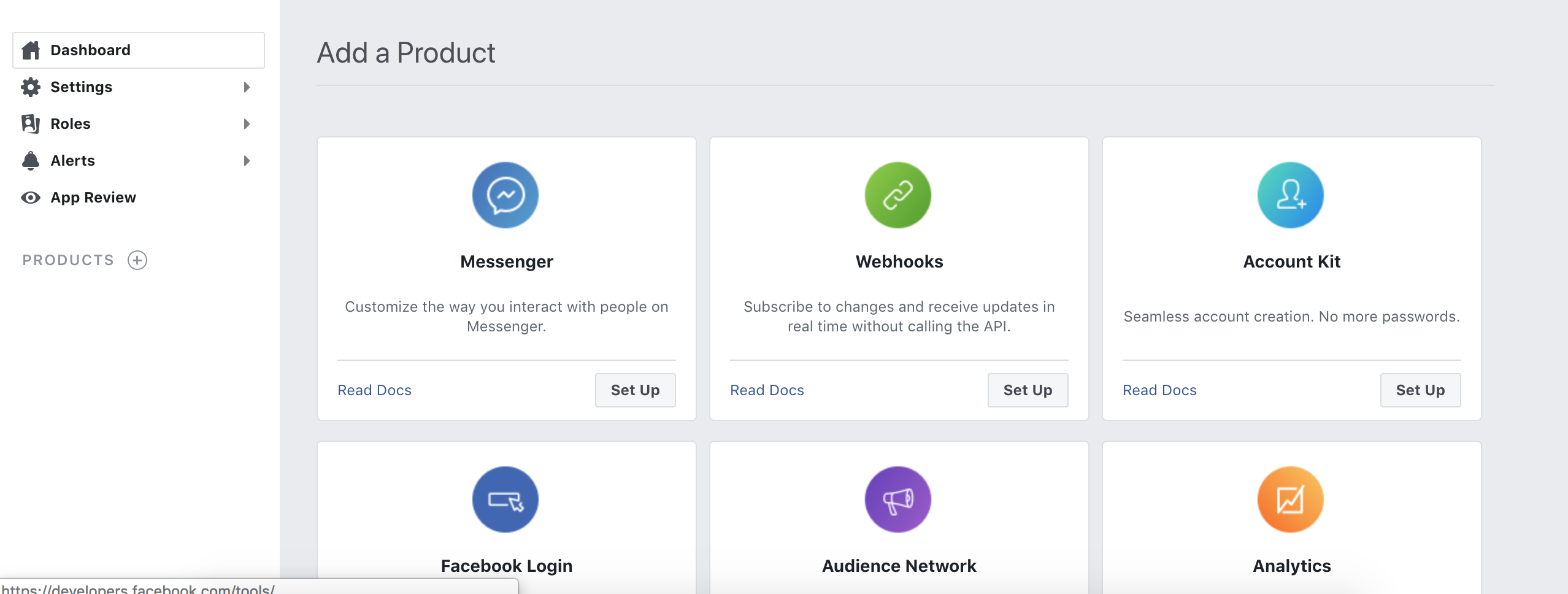
A chatbot engedélyezéséhez a messengerben szükségünk lesz egy tokenre. Ezt a tokent a Facebook Developers alkalmazásban létrehozott alkalmazás hozza létre, amelyet egy Facebook oldalhoz társítottak. Ha még nincs Facebook oldala a szolgáltatásához vagy termékéhez, akkor hozza létre. ( Hogyan lehet facebook-oldalt létrehozni )
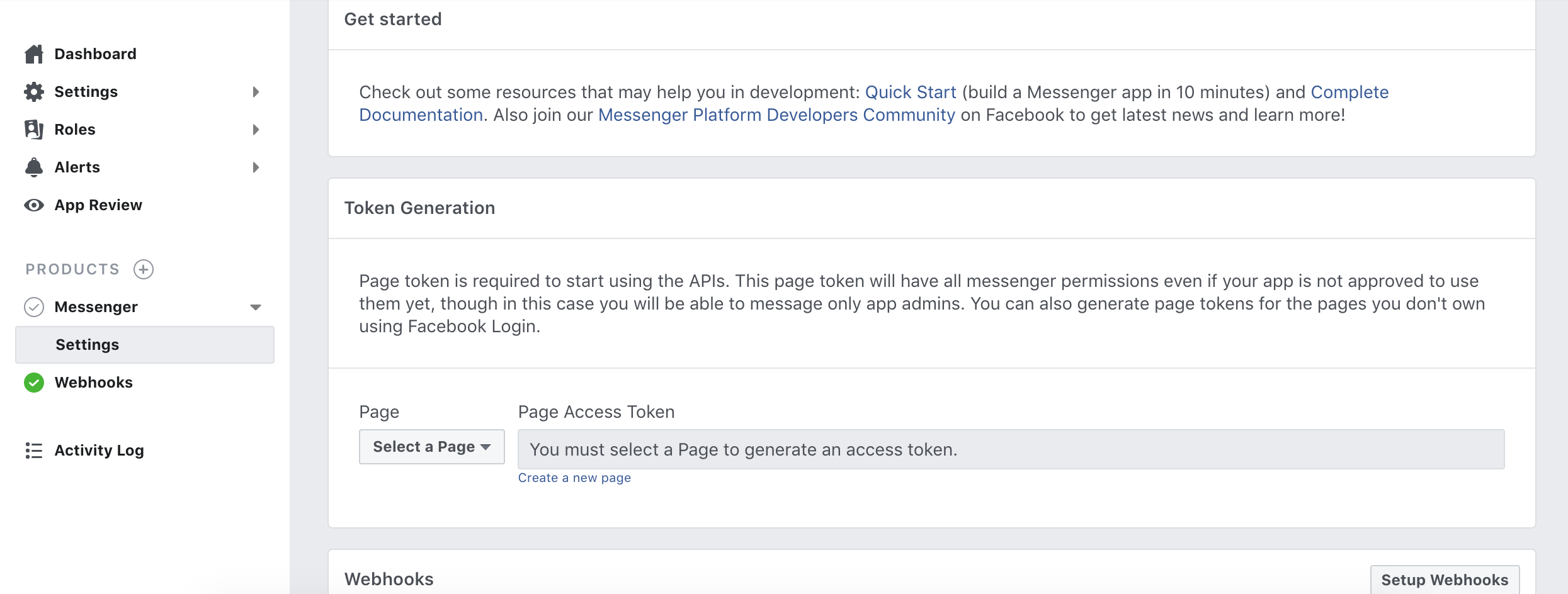
Ezekre a Facebook oldalakra van szükség a token létrehozásához, és itt láthatja és engedélyezheti a csevegőbotjait.
A token létrehozásához nyissa meg az Access Token részt, és kapcsolja össze az oldalt az alkalmazásával. Ezután kattintson a token létrehozására.
A lépés végrehajtásához aktív ChatCompose fiókkal kell rendelkeznie. Itt regisztrálhat .
A regisztráció után nyissa meg a fiókját, és kattintson a Telepítés> Integrációk elemre. Ebben a szakaszban megtalálhatja az információkat a ChatCompose és a Facebook Messenger közötti kapcsolat létesítéséhez.
Másolja a 2. lépésben létrehozott tokent a Chatcompose panelen. Biztonsági okokból és a Facebook számára titkos kifejezésre is szükség lesz, hogy ellenőrizhesse a kapcsolatot.
Írja be a Facebook tokent az "ACCESS_TOKEN" és hozzon létre egy biztonsági mondatot a "VERIFY_TOKEN" . Mentse el a változtatásokat.
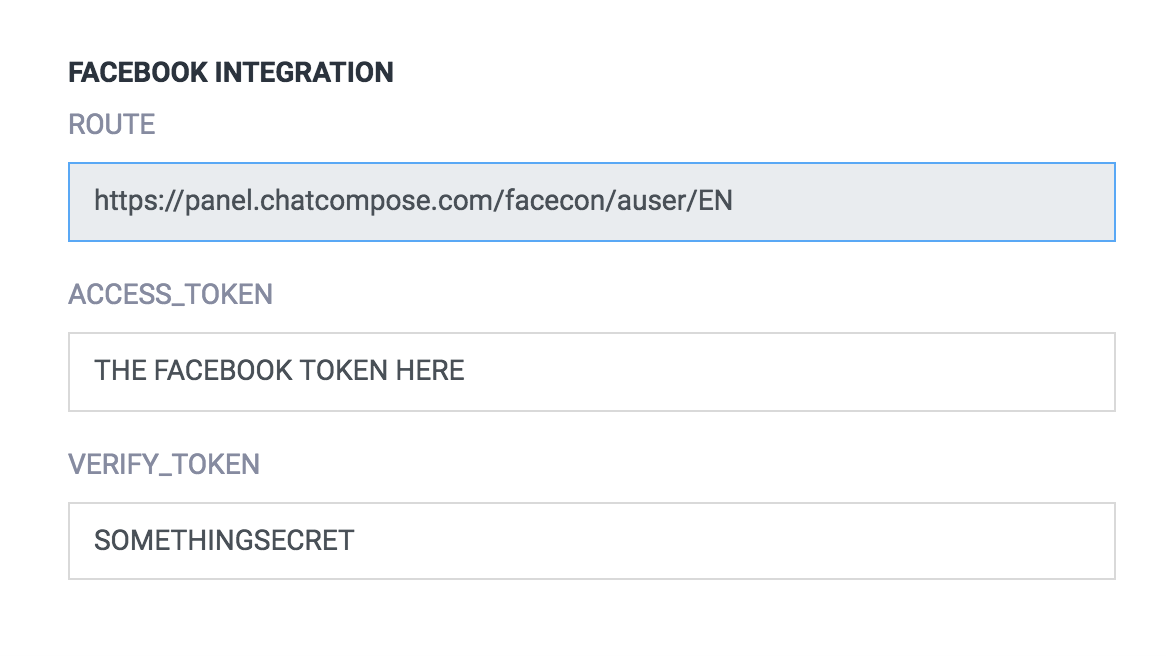
A "ÚTVONAL" részben megtalálja a ChatCompose fiók útvonalát, és ehhez szükséged van a bot integrálásához a Messengerbe.
A Facebook Fejlesztőknél, a Messenger termék webhooks szakaszában kattintson a "Webhooks konfigurálása" elemre. A felbukkanó ablakban másoljuk a 3. lépés útvonalát és a biztonsági mondatot.
Írja be az útvonalat és a "VERIFY_TOKEN" kifejezést, majd nyomja meg az Ellenőrzés és Mentés gombot.
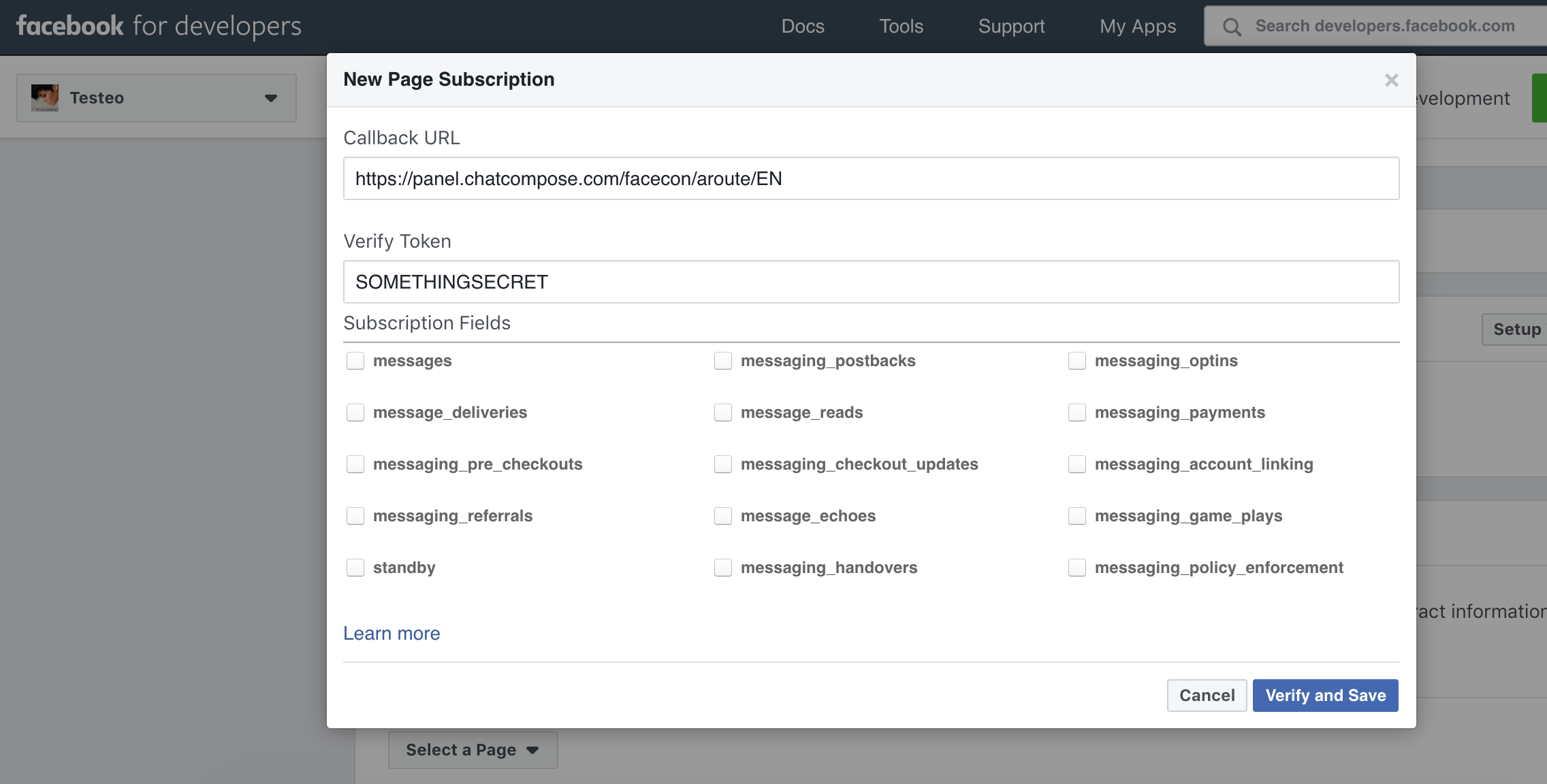
Most nyomja meg az "Előfizetések hozzáadása" gombot, és válassza a következőket: "messages", "messaging_postbacks", "message_deliveries", "messaging_pre_checkouts" .
Megjegyzés: A tokenek mentése után a Facebook Bot-ot "ON" -ra kell állítania a platformon. Ha le akarja állítani a chatbotot, csak kapcsolja ki "KI" állásba. A gombot megtalálja a Telepítés> Facebook szakaszban.
Látogasson el a Facebook oldalára, és beszéljen a botjával, hogy ellenőrizze, hogy jól működik-e.
Ha üzenetet szeretne küldeni a chatbothoz, hozzá kell adnia az üzenetküldőt az oldalához, és fel kell tüntetnie az Üzenet küldése gombot. Küldjön üzenetet (tesztgomb) az oldalára, hogy ellenőrizze a chatbot válaszát.
Az összetevőket tartalmazó képeket, linkeket és letöltéseket felhasználhatja a média megjelenítésére.
A html-összetevő nem tölthető be. A Messenger nem böngésző, és nem képes HTML-formátumot megjeleníteni.
A bot nyilvánosságra hozatalához hozzá kell adnia a "pages_messaging" kérést, ki kell töltenie az űrlapot és el kell küldenie a felülvizsgálati kérelmet a Facebook csapatához. A jóváhagyás nem haladhatja meg a 2 napot.
Miután elmentette a facebook gombjait a ChatCompose alkalmazásba, megjelenik egy új gomb (Beállítások). Nyomja meg, hogy beállítsa a kezdeti menükonfigurációt. A Messenger egy állandó menüt jeleníthet meg, ahol a felhasználók betölteni az összetevőket vagy a válaszokat (lásd az Állandó menü ).

A menü elérési gombjai lehetővé teszik bizonyos összetevők és szkriptek betöltését. Használhatja az adatvédelmi irányelveinek vagy a bot számára fontos feladatok bemutatásához.